Mundarija
Excel da interpolyatsiya grafik yoki egri chiziqdagi ikkita nuqta orasidagi qiymatni olish imkonini beradi. U ikkita mavjud ma'lumot nuqtasi o'rtasida joylashgan kelajakdagi qiymatni aniqlash yoki taxmin qilish uchun ishlatiladi. Bizning ma'lumotlar to'plamimizda bizda Haftalar va Sotish qiymatlari mavjud. Savdo yozuvlari har bir muqobil (toq) hafta uchun. Biz 8-hafta uchun savdo qiymatini topmoqchimiz. Keling, Excel grafigida interpolyatsiya qilish usullari ni ko'rib chiqamiz.

Amaliy kitobni yuklab olish
Grafikdagi interpolyatsiya. xlsx
Excel grafigida interpolyatsiya qilishning 6 usuli
Biz Excel grafiklarini interpolyatsiya qilishning olti xil usulini ko'rib chiqamiz. Biz TREND , SLOPE , INTERCEPT , PROQO'T , GROOWTH funksiyalari bilan tanishamiz va oddiy funksiyalardan foydalanamiz. Bizning hisoblashimiz uchun matematik tenglama.
1-usul: Chiziqli interpolyatsiya uchun matematik tenglama
- Birinchi navbatda, berilgan ma'lumotlar to'plamidan diagramma qo'shamiz, keyin biz Bizning matematik funktsiyamizdan foydalanamiz:
y= y1 + (x-x1)⨯(y2-y1)/(x2-x1) Qadamlar:
- Butun maʼlumotlarni tanlang va QOʻShIRMA > Tarqalish .

- Shundan so'ng biz grafikimizga trend chizig'ini qo'shamiz va bizda chiziqli o'sish ma'lumotlari borligi aniq.

- Endi biz x1 , x2 , y1 ni tanlashimiz kerak, va y2 berilgan ma'lumotlar to'plamidan. Biz yuqorida va pastda tanlaymiz 8 bo'lgan X qiymati. Demak, bizning x1 x2 , y1 va y2

- Ushbu qiymatlardan foydalanib, biz 8 hafta uchun interpolyatsiya qilamiz. F13
=F9+(F12-F7)*(F10-F9)/(F8-F7) 
- katakka quyidagi formulani kiriting. ENTER tugmasi.

- Shunday qilib, biz xohlagan narsa bu interpolyatsiya qilingan qiymatni grafikda qanday ko'rsatishdir. Grafikda sichqonchaning o'ng tugmasi tugmasini bosing va Ma'lumotlarni tanlash tugmasini bosing.

- Shundan so'ng Ochilgan muloqot oynasidan qo'shing.

- Endi qilishimiz kerak bo'lgan narsa - tanlash X va Y katakchalari.

- Nihoyat, OK tugmasini bosing.

Hammasi.
Batafsil o'qing: Excelda chiziqli interpolyatsiyani qanday qilish kerak (7 ta qulay usul )
2-usul: Excel Grafikida Trendline
trendline chiziqli tenglamani interpolyatsiya qilishning eng oson usullaridan biri hisoblanadi.
Qadamlar:
- Biz maʼlumotlar toʻplamidan trend chizigʻi va grafik qoʻshamiz. Agar buni qanday qilishni eslay olmasangiz, 1-usul -ga amal qiling.
- Endi, trend chizig'ini o'ng tugmasini bosing va Trend chizig'ini formatlash -ni tanlang.

- Endi Diagrammada tenglamani ko'rsatish -ni tanlang.

- Natijada biz savatda tenglamani ko'ramiz.

- Endi quyidagi formulani kiriting. F7 .
=9.3631*F6 + 0.7202 
- Nihoyat, ENTER tugmasini bosing kalit.

- Endi 1-usul ga amal qiling, agar siz grafikdagi interpolyatsiya maʼlumotlarini qanday qoʻshishni unutgan boʻlsangiz .

3-usul: SLOPE va INTERCEPT funksiyalaridan foydalanib grafikda interpolyatsiya qilish
Endi biz SLOPE <2 dan foydalanishni ko'rib chiqamiz>va INTERCEPT funktsiyalari.
Qadamlar:
Biz ma'lumotlar to'plamini tanlaymiz, grafik joylashtiramiz va bajarganimizdek unga trend chizig'ini qo'shamiz. 1-usul da.
- Endi, F7 katakchaga quyidagi formulani kiriting.
=SLOPE(C5:C12,B5:B12)*F6+INTERCEPT(C5:C12,B5:B12) 
- Bundan so'ng ENTER tugmasini bosing.

- Bizning yakuniy grafik diagrammamiz grafikga interpolyatsiya qiymatini qo'shgandan so'ng quyidagi rasmga o'xshaydi.

- 1-usulga amal qiling , Excel diagrammasiga interpolyatsiya qiymatlarini qo'shish uchun.
4-usul: FORECAST funksiyasidan foydalanish
Interpolyatsiya biz bashorat qilayotgan yoki prognozlashning bir turidir. va ni kutish lue. Biz haqiqiy qiymat borligini aniq bilmaymiz. Shunday qilib, Excel o'rnatilgan funksiya FORECAST bu borada juda qo'l keladi.
Qadamlar:
- Birinchidan, namuna ma'lumotlaridan foydalanib, grafik va trend chizig'ini qo'shing. ( 1-usul , agar jarayonni eslay olmasangiz )
- Keyin, F7 katakchaga quyidagi formulani kiriting.
=FORECAST(F6,C5:C12,B5:B12) 
- Endi ENTER tugmasini bosing kalit.
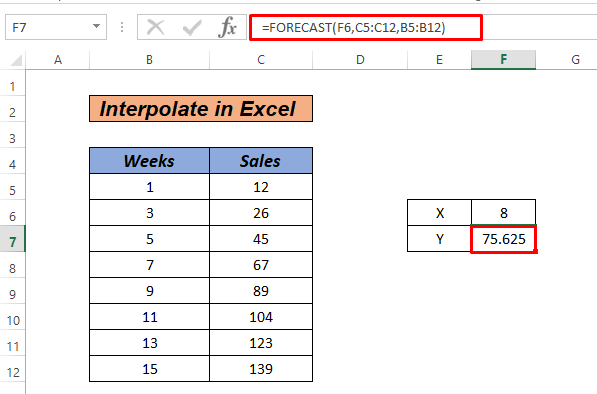
- Qoʻshilgandan soʻng maʼlumotlar toʻplamimiz diagrammasi uchun qiymat quyidagi rasmga oʻxshaydi.

Batafsil o'qing:
5-usul: TREND funksiyasidan foydalanib interpolyatsiya qilish
Avval biz Trend chizig'i tenglamasi haqida bilar edik. Endi biz TREND funktsiyasidan foydalanishni ko'rib chiqamiz.
Qadamlar:
- Avval biz grafik va trend chizig'ini qo'shamiz. 1-usul da qilganimizdek.
- Endi F7 katakchasiga quyidagi formulani kiriting.
=TREND(C5:C12,B5:B12,F6,1) 
- Keyin ENTER tugmasini bosing.

Nihoyat, 1-usul da qilganimizdek, diagrammadagi interpolyatsiya qiymatini qo'shing.

6-usul: O'SISh funksiyalaridan foydalangan holda interpolyatsiya qilish
Excel o'sish deb nomlangan yana bir o'rnatilgan funksiya mavjud. GROWTH funksiyasi eksponensial va chiziqli bo'lmagan ma'lumotlar to'plami uchun yanada ishonchli va aniqroq. Faraz qilaylik, bizning ma'lumotlar to'plamimiz quyidagicha ko'rinadi.

Qadamlar:
Diagrammani qo'shing va eksponensial trend chizig'ini qo'shing. Agar jarayon bilan tanish bo'lmasangiz, 1-usul dan yordam olishingiz mumkin.
- Quyidagi formulani F7 katagiga kiriting.
=GROWTH(C5:C12,B5:B12,F6,2) 
- Endi ENTER tugmasini bosing.

- Keyin, diagrammadagi interpolyatsiya qiymatini qo'shing.

Batafsil o'qing: Qanday qilib o'sish bilan interpolyatsiya qilish & amp; TREND funktsiyalariExcel
Amaliyot bo'limi
Ushbu tezkor yondashuvlarga o'rganib qolishning eng muhim jihati bu amaliyotdir. Natijada, siz ushbu usullarni qo'llashingiz mumkin bo'lgan amaliy ish kitobini ilova qildik.

Xulosa
Hammasi maqola uchun. Bular Excel grafigida interpolyatsiya qilishning 6 xil usulidir. O'zingizning xohishingizga asoslanib, siz eng yaxshi alternativni tanlashingiz mumkin. Savollaringiz yoki fikr-mulohazalaringiz bo'lsa, ularni sharhlar qismida qoldiring.

